Power Apps 및 Dynamics 365 앱에서 데이터를 신속하게 시각화
Dataverse 내에 저장된 모델 기반 Power Apps 및 Dynamics 365 데이터를 시각화하는 새로운 방법이 있습니다. 클릭 한 번으로 Power BI는 데이터 내에서 탐색하고 인사이트를 찾을 수 있는 시각적 개체 집합을 자동으로 생성합니다.
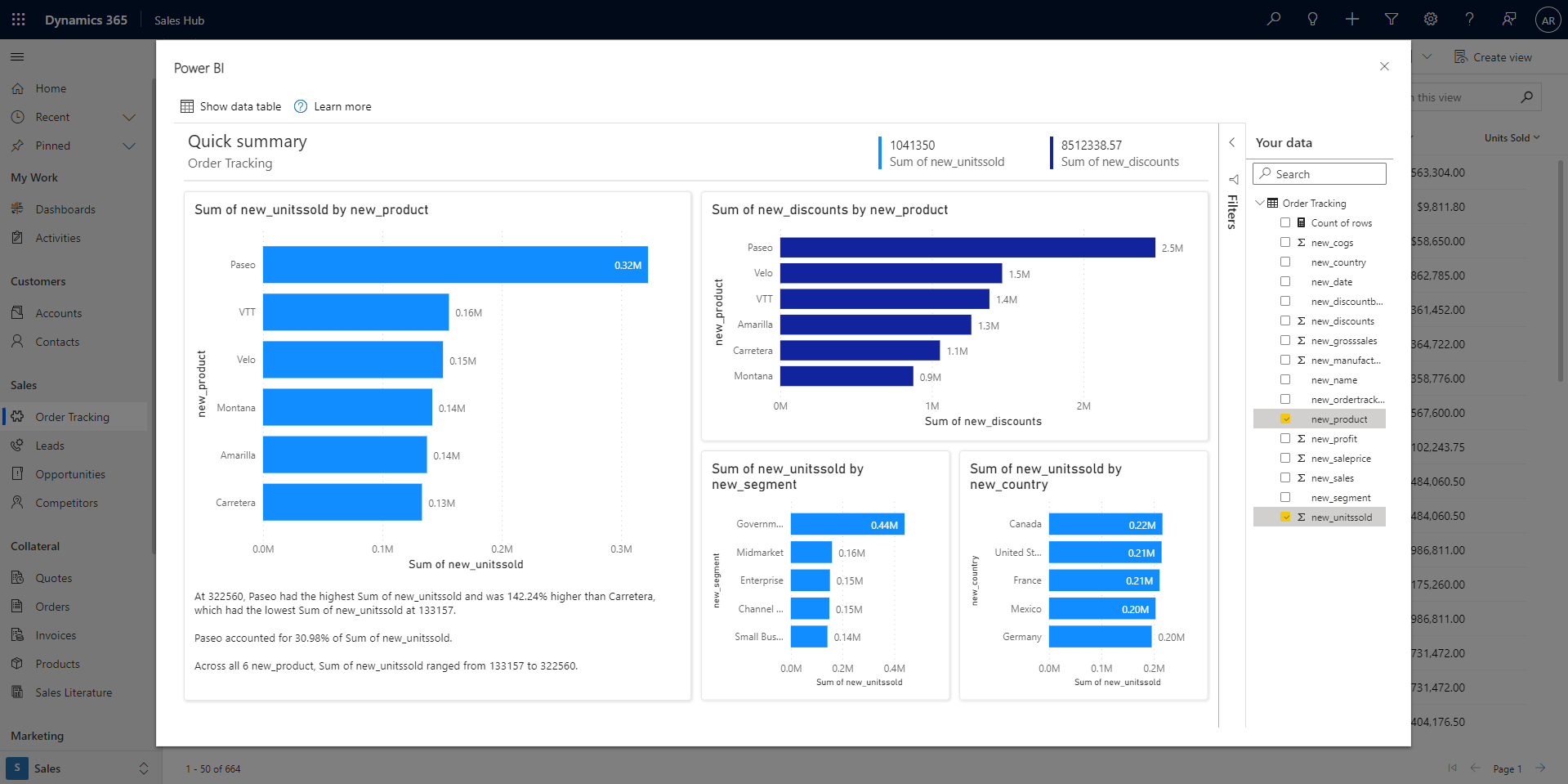
동영상
Dataverse에 저장된 데이터에서 시각적 개체를 만드는 방법을 보여 주는 이 동영상을 본 후 직접 만들어 보세요.
참고 항목
이 비디오에서는 이전 버전의 Power BI Desktop 또는 Power BI 서비스를 사용할 수 있습니다.
보기 시각화
모델 기반 Power App 또는 Dynamics 365 앱에서 그리드 보기의 앱 바에 있는 이 보기 시각화 단추를 선택합니다.
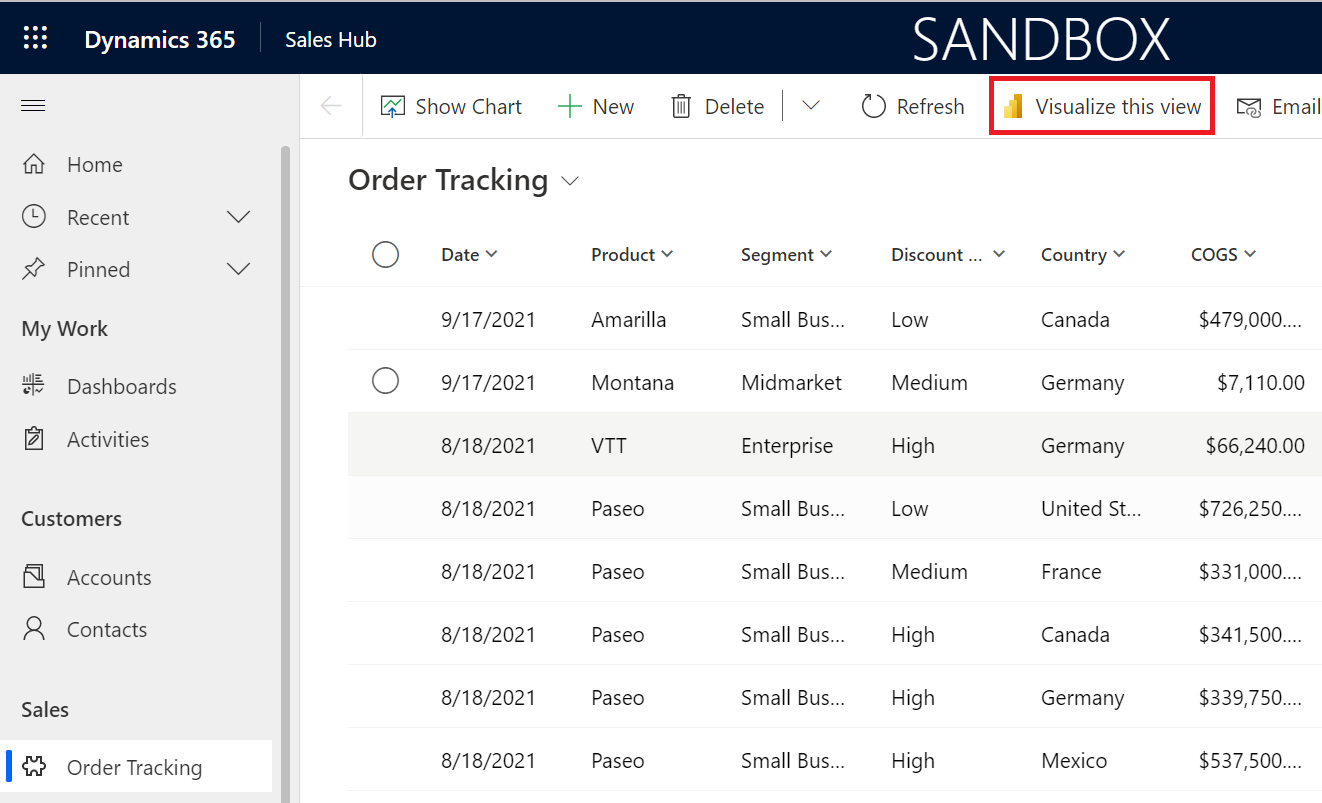
오른쪽의 데이터 창에서 몇 개의 필드가 선택된 상태로 자동 생성된 보고서가 있는 대화 상자가 열립니다. 보고서의 시각적 개체는 선택한 필드의 일부 또는 전체를 사용하고 테이블에서 선택한 필드와 잘 작동하는 기타 필드를 사용합니다.
참고 항목
Power BI는 이 보기 시각화 단추를 클릭한 사용자를 대신하여 Dynamics에 연결하므로 Dataverse로 설정된 모든 보안 규칙이 적용됩니다. 사용자는 앱 자체 내에서 볼 수 있는 것과 동일한 데이터를 볼 수 있습니다.
보고서에 표시되는 데이터를 변경하는 것도 쉽습니다. 데이터 창에서 시각화에 관심이 있는 필드를 추가하거나 제거합니다. 그러면 선택한 필드가 시각적 개체를 생성하는 알고리즘에 대한 ‘힌트’로 사용됩니다. Power BI는 새 시각적 개체를 표시하는 차트를 자동으로 추가하거나 제거합니다. 보고서와 상호 작용하고 변경하는 방법에 대한 자세한 내용은 자동 생성된 “빠른” 보고서와 상호 작용을 참조하세요.
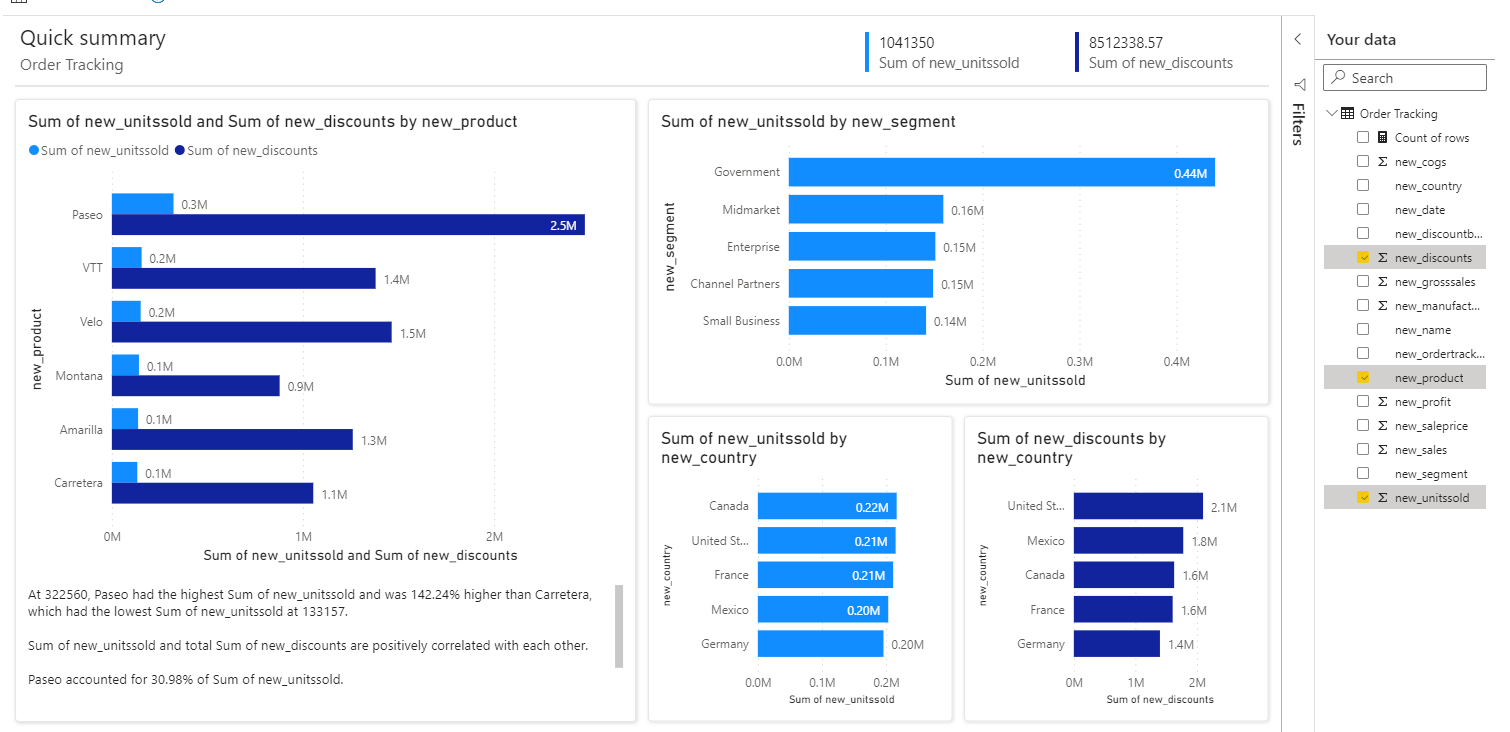
심층 탐색을 위해 원래 보기 필터링
보고서 내에서 시각화되는 데이터는 항상 뷰의 그리드에 있는 데이터를 기준으로 합니다. 즉, 그리드에 필터를 적용한 경우 필터링된 데이터가 Power BI 시각적 개체에 사용됩니다. 예를 들어 뷰가 15개의 데이터 행으로 필터링되면 Power BI를 통해 15개의 행만 시각화됩니다.
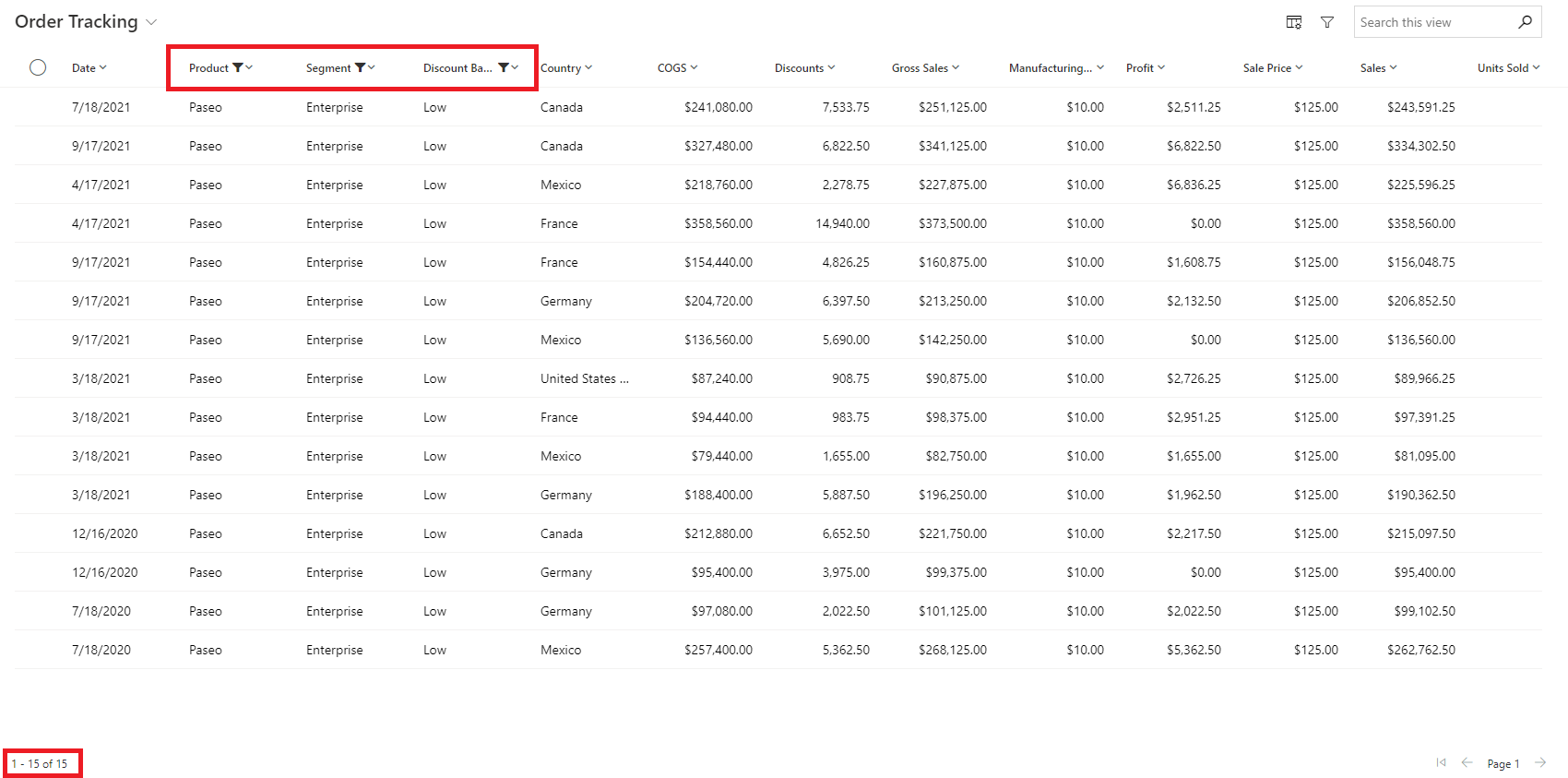
이를 통해 데이터를 반복적으로 탐색하고, 원하는 인사이트를 찾을 때까지 그리드의 필터링과 Power BI를 사용한 시각화 간을 앞뒤로 이동할 수 있습니다.
보고서 및 의미 체계 모델 저장
탐색을 완료하고 저장할 준비가 되면 앱 바에서 저장 단추를 선택하고 이름을 지정한 다음 작업 영역을 선택합니다. 조직에서 민감도 레이블을 사용하도록 설정한 경우 레이블을 설정합니다. 기여자, 멤버 또는 관리 역할이 할당된 모든 작업 영역에 저장할 수 있습니다. 무료 사용자는 개인의 내 작업 영역에 저장할 수 있습니다.
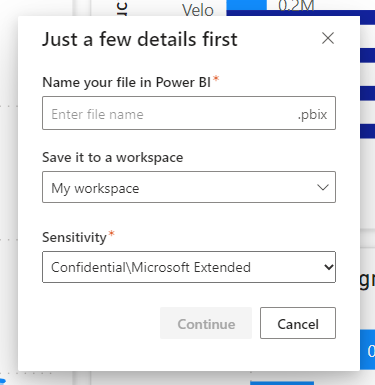
보고서를 저장한 후에는 Power BI 서비스에 액세스할 수 있는 링크가 제공됩니다. 링크를 선택하면 새 탭에서 보고서가 열립니다. 이 보고서를 저장하면 일반 Power BI 보고서가 됩니다. 공유하거나, 앱에 패키징하거나, 메일 업데이트를 구독하거나, .pbix를 다운로드하여 추가로 수정할 수도 있습니다.
이 흐름을 통해 저장되는 의미 체계 모델은 SSO(Single Sign-On)를 사용하도록 설정된 DirectQuery로 자동으로 구성됩니다. 따라서 항상 최신 상태이며 Dataverse 보안 설정을 준수합니다. 물론 보고서 및 의미 체계 모델을 저장한 후 의미 체계 모델의 설정으로 이동하여 나중에 설정을 변경할 수 있습니다.
연결 중인 특정 Dataverse 환경에 대해 구성된 Power BI의 자격 증명이 이미 있고 SSO로 설정되지 않은 경우 이를 자동으로 재정의하지 않고 사용자가 자격 증명을 처리하는 방법을 결정하도록 요청합니다. Power BI에 이미 저장된 항목을 유지하거나 SSO 사용으로 재정의하도록 선택할 수 있습니다. Power BI에 이미 있는 내용을 유지하기로 결정한 경우 보고서가 Power BI 서비스에서 볼 때와 다른 데이터를 표시할 수 있습니다. 재정의하기로 결정한 경우 동일한 원본에 연결된 기존 의미 체계 모델도 업데이트됩니다.
보고서가 Power BI 서비스에 있게 되면 앞으로 여기서 액세스할 수 있습니다. 그러나 앱에 포함된 표준화된 보고서로 만들려면 항상 앱에 다시 포함하도록 선택할 수 있습니다.
고려 사항 및 제한 사항
- 보고서 내에서 원본 보기에 표시되는 것보다 많은 열을 확인할 수 있습니다. 이러한 필드에는 열 또는 계층에 대한 외래 키 또는 원본 뷰에서 열 이외의 용도로 사용되는 URL 필드가 포함될 수 있습니다.
- 이 기능을 통해 만든 보고서는 임시입니다. 저장하기로 결정하지 않는 한 설정된 시간 후에 환경 시간이 초과됩니다. 이 시점에서 데이터를 계속 탐색하려면 보고서를 닫았다가 다시 열어야 합니다. 지금은 시간 제한이 1시간 후에 발생합니다.
- 이 보고서에서 데이터를 다운로드할 수 있습니다. 단, Power BI는 자동 생성된 보고서에서 Single Sign-On 및 직접 쿼리를 사용하므로 Dynamics에서 볼 수 있는 권한이 있는 데이터만 다운로드할 수 있습니다. 원래 볼 수 없는 데이터에는 액세스할 수 없습니다. Power BI 관리자는 Power BI 관리 포털에서 Power BI 측에서 Excel로의 다운로드를 제한할 수 있습니다. 자세한 내용은 테넌트 설정 내보내기 및 공유 문서를 참조하세요.
관련 콘텐츠
- 자동 생성된 “빠른” 보고서와 상호 작용
- Power BI 서비스에서 빠른 보고서 만들기
- Power BI 서비스에서 SharePoint 목록에서 보고서 신속하게 만들기
- 추가 질문이 있으신가요? Power BI 커뮤니티를 이용하세요.